Win10补丁没有卸载按钮怎么办?Win10补丁没有卸载按钮的解决方法
卸载补丁是将其从系统中移除的常见方式之一,但有时候你可能注意到某些补丁显示时没有提供卸载按钮。这可能是由于多种原因造成的,例如缺少管理员权限、补丁已被系统整合或是部分补丁无法被单独卸载等,如果在Windows 10上你发现某个补丁没有卸载按钮,不必担
卸载补丁是将其从系统中移除的常见方式之一,但有时候你可能注意到某些补丁显示时没有提供卸载按钮。这可能是由于多种原因造成的,例如缺少管理员权限、补丁已被系统整合或是部分补丁无法被单独卸载等,如果在Windows 10上你发现某个补丁没有卸载按钮,不必担心,可以尝试以下方法来解决这个问题。
Win10补丁没有卸载按钮的解决方法
1. 首先按住“shift”,然后再点击桌面的开始,选择重启。
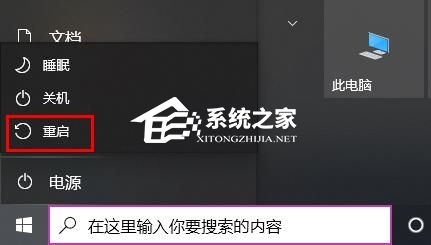
2. 然后可以进入winre、点击下面的“疑难解答”。
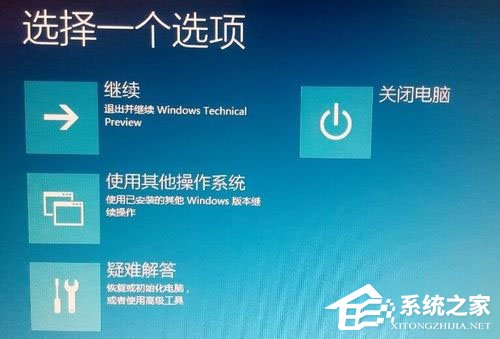
3. 随后可以点击下面的“卸载预览更新”。
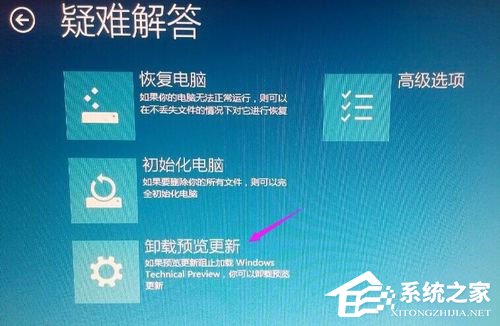
4. 选择进入使用你的微软账号进行登录。

5. 然后输入该账号的密码,再点击“继续”。

6. 此时可以将预览更新的补丁进行卸载了。

7. 全部搞定之后点击下面的“重启”即可。

以上就是系统之家小编为你带来的关于“Win10补丁没有卸载按钮怎么办?Win10补丁没有卸载按钮的解决方法”的全部内容了,希望可以解决你的问题,感谢您的阅读,更多精彩内容请关注系统之家官网。
Win10教程最新文章
游戏排行
热点推荐
换一换- Win10选21H2还是22H2好?Win10 22h2和21h2的区别
- Win10消费者版本是什么意思?Win10消费者版本介绍
- 电脑开机提示:please power down and connect the pcie power cable(s)
- Win10电脑提取压缩包出现错误提示代码0x80004005解决方法
- Win10怎么关闭左下角搜索框?Win10左下角搜索框关闭教程
- Win10卸载不了更新补丁怎么办?没有成功卸载全部更新解决方法
- Win10自带浏览器卸载了怎么恢复?
- Win10打开文件提示“在商店中查找应用”怎么办?
- Win10连接投影仪不显示怎么解决?Win10连接投影仪无信号怎么办?
- Win10安装搜狗输入法的方法





















